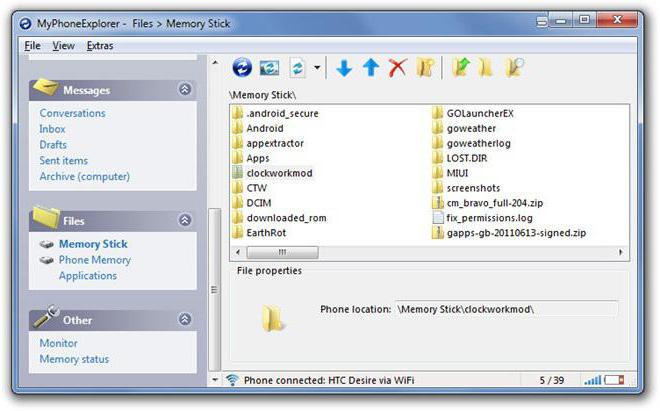Idag byts även till digitalkamerorprofessionella mästare som nyligen aktivt har kritiserat denna teknik. Och det är inte förvånande, för framstegen står inte stilla. Allt förbättras, inklusive moderna kameror. Och det finns inget behov av att prata om vanliga amatörer. Digital teknik ger sådana bekvämligheter som man inte kunde ha drömt om för tio år sedan. I detta avseende är frågan om hur man laddar ner ett foto från en kamera till en dator intressant för många idag. Låt oss titta på detta i detalj.
Anslutningskabel

Komplett med alla moderna kameroren speciell kabel levereras nödvändigtvis, genom vilken du kan ansluta till en PC eller bärbar dator. Varje modern dator eller bärbar dator har speciella rektangulära uttag (USB-portar) utformade speciellt för anslutning av olika typer av externa enheter. De finns vanligtvis på baksidan av systemenheten. Kameran har också ett sådant uttag. Till skillnad från datorns USB-portar är dock portar på andra enheter vanligtvis anpassade. Därför kompletterar kameratillverkarna också sin utrustning med en adapterkabel. Med detta tillägg blir frågan om hur man laddar upp ett foto till en dator extremt enkel. Med den här lösningen kan du ansluta till en dator utan problem.

CD med programmet
Förutom kabeln innehåller satsen också en skiva med ett speciellt drivrutinsprogram.
Det är nödvändigt för att tillhandahållainteraktion mellan datorns operativsystem och ett externt program. Frågan om hur man laddar ner ett foto från en kamera till en dator vilar naturligtvis först och främst i frågan om installation av den här drivrutinen. Denna process är helt okomplicerad. Allt användaren behöver göra är att sätta in skivan i enheten. Oftast startar programmet själv. Du behöver bara välja språk och vid behov tillåta installation av ytterligare programvara.
Vad händer efter anslutning av enheterna
Så du har installerat drivrutinen och anslutit kamerantill din bärbara dator eller dator via en kabel. Vad händer efter det? Först och främst måste du sätta på kameran själv. Windows installationsguide testar sedan den nya hårdvaran. I händelse av att du gjorde allt korrekt visas en inskription på skärmen, vars betydelse beror på att enheten är helt redo att användas. Du kan också ta reda på en lyckad anslutning med kameraikonen som visas i fönstret "Dator". Samtidigt ser du en säker borttagningsikon i meddelandefältet. Sedan kan du ladda ner fotot till din dator utan problem.
Arbetar med filöverföringsprogrammet

När du ansluter kameran till en dator, skärmenett fönster visas där operativsystemet frågar dig vad du ska göra med filerna som finns på den anslutna enheten. Det enklaste är att i rullgardinsmenyn hitta programmet som installerades på datorn tillsammans med drivrutinen. Det blir det enklaste sättet att överföra foton med det. För att inte söka efter applikationen varje gång du ansluter kabeln igen bör du markera rutan bredvid fältet "Utför alltid den valda åtgärden".
Så, hur man laddar ner ett foto från kameran tillen dator? När du klickar på OK-knappen visas ett nytt fönster på skärmen där du uppmanas att starta överföringen. Som standard görs uppladdningen till biblioteket "Bilder". I det här fallet skapas en ny mapp varje gång vars namn är överföringsdatumet.
Hur man skapar en dedikerad mapp för foton

Vi fick reda på hur man laddar ner ett foto från en kamera. Låt oss nu ta reda på hur du organiserar och lagrar dem.
För att ändra filöverföringsinställningarna måste duklicka på knappen Ändra och sedan på "Bläddra". Skapa en ny mapp i fönstret som visas i den önskade katalogen, namnge den på något sätt och öppna den och klicka sedan på OK. Som ett resultat sparas bilderna exakt på den plats du angav.
Om så önskas kan du också definiera namnen på dessamappar som skapas i den valda katalogen när filer överförs. För att göra detta, gå till Skapa en ny undermapp för varje överföringsartikel. Ange filnamn och räknare i fönstret som öppnas. Namnet kan vara vad som helst. Du kan använda skapelsedatumet som en räknare eller så kan du ange ordningstal. När programmet har konfigurerats klickar du på OK-knappen. Med den här applikationen kommer frågan om hur du laddar ner ett foto från kameran till en dator i framtiden inte alls att stå framför dig. Det är bara nödvändigt att ansluta kabeln, varefter fönstret för det installerade programmet visas.
Sista etappen

När alla nödvändiga filer har överförts till din dator kan du koppla ur sladden.
Förut bör kameran stängas av.Dessutom måste du "varna" systemet om avstängningen. I facket kan du se en speciell ikon med en grön pil som du måste klicka på. Därefter dyker ett fönster upp med bara ett enda objekt. Du måste klicka på den. Därefter kopplas kameran från. Du kan inte hoppa över alla dessa åtgärder. Annars kan kamerans operativsystem skadas.
Tillfälligt alternativ
Om du är ägare till en modernbärbar dator, och av någon anledning finns det ingen kabel till hands, kan du använda en annan metod. För att överföra filer måste du ta ut minneskortet från kameran och sätta in det i kortläsaren. Detta är namnet på ett speciellt uttag i en bärbar dator i slutet. Datorn känner igen kortet som en flyttbar disk. Ett fönster för automatisk körning visas på skärmen. När du har överfört filerna måste du ta bort kortet och sätta tillbaka det i kameran. Använd inte den här metoden för ofta. Från att ständigt dra ut kommer det känsliga kortet snabbt att misslyckas.
Som du kan se, anslut kameran till datornoch att överföra filer är inte en särskilt komplicerad process. Det viktigaste är att först installera den nödvändiga drivrutinen och programvaran från disken. När du laddar ner filer styrs de av rekommendationerna i programmet. Glöm naturligtvis inte att du ska utföra några enkla steg innan du drar ut sladden.